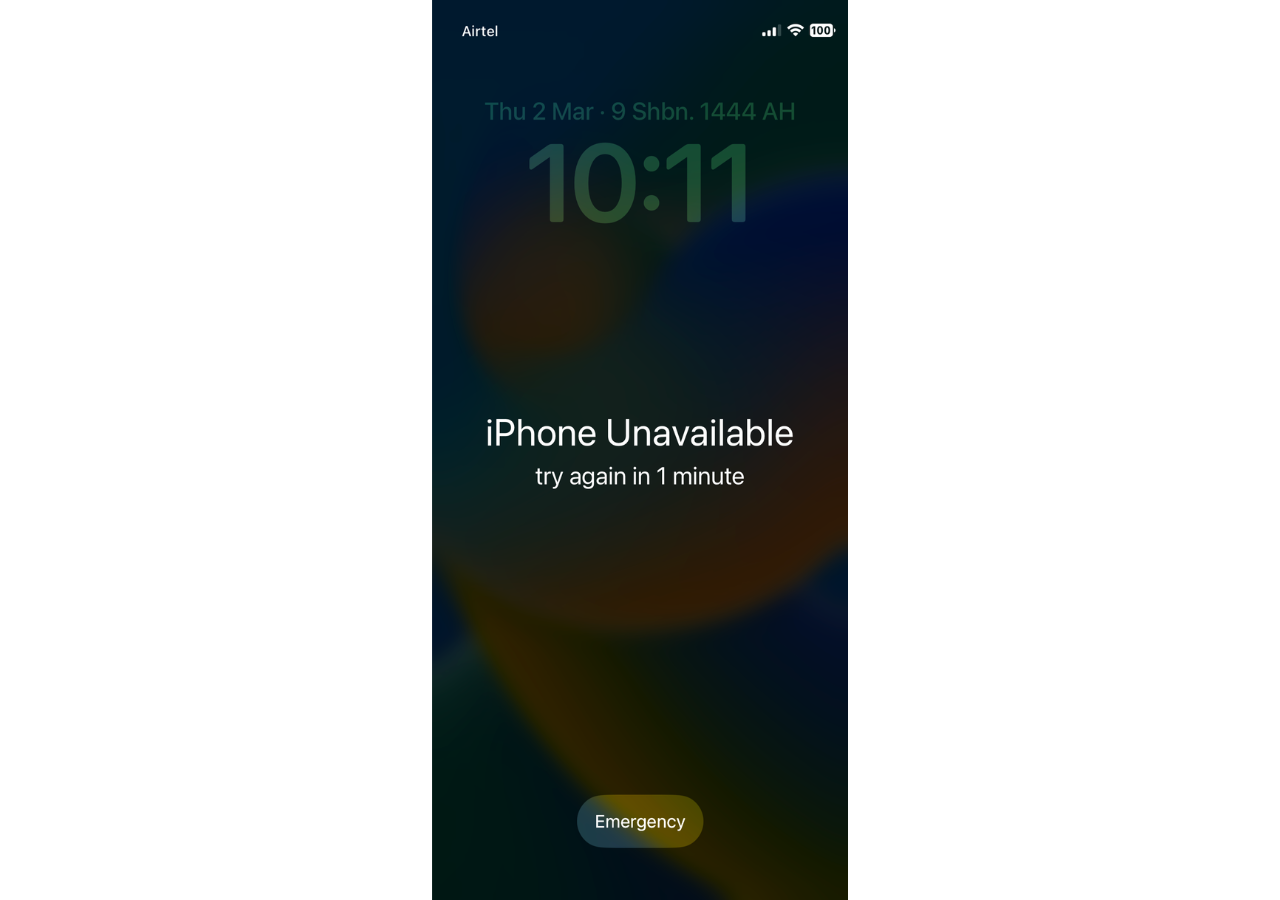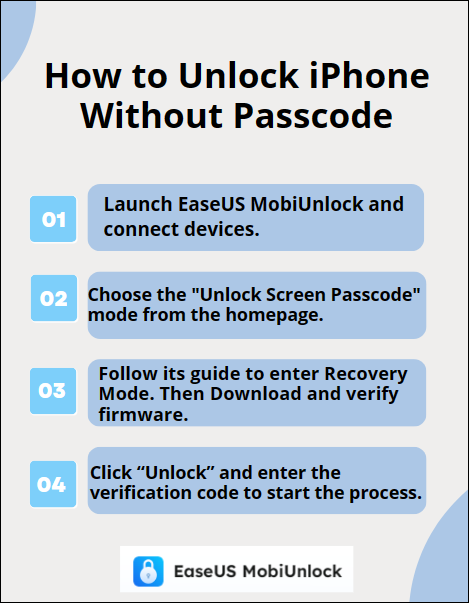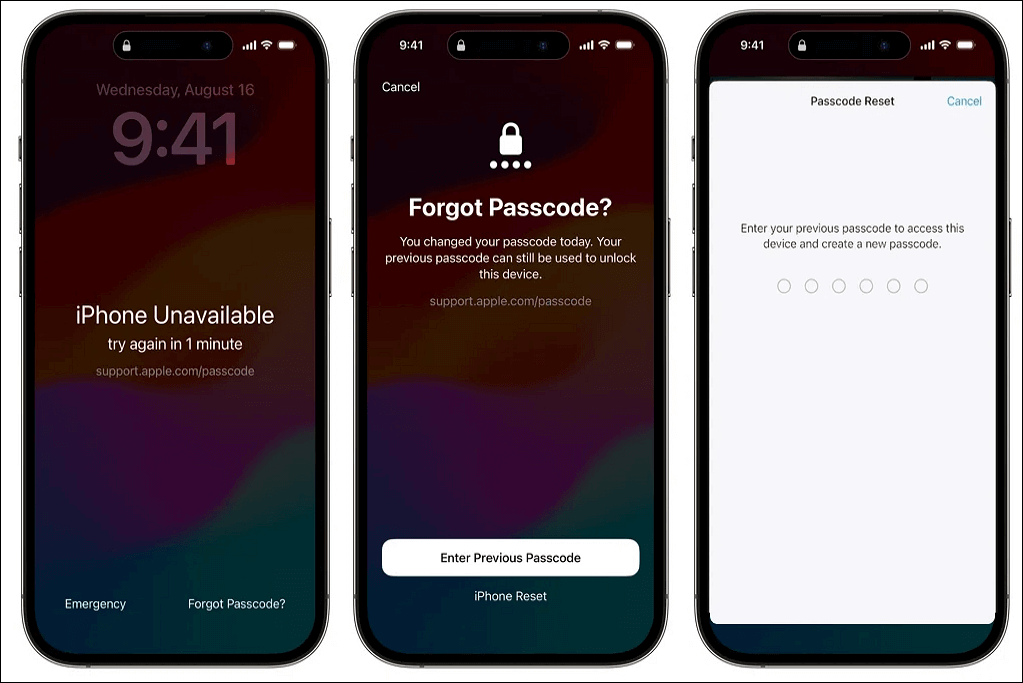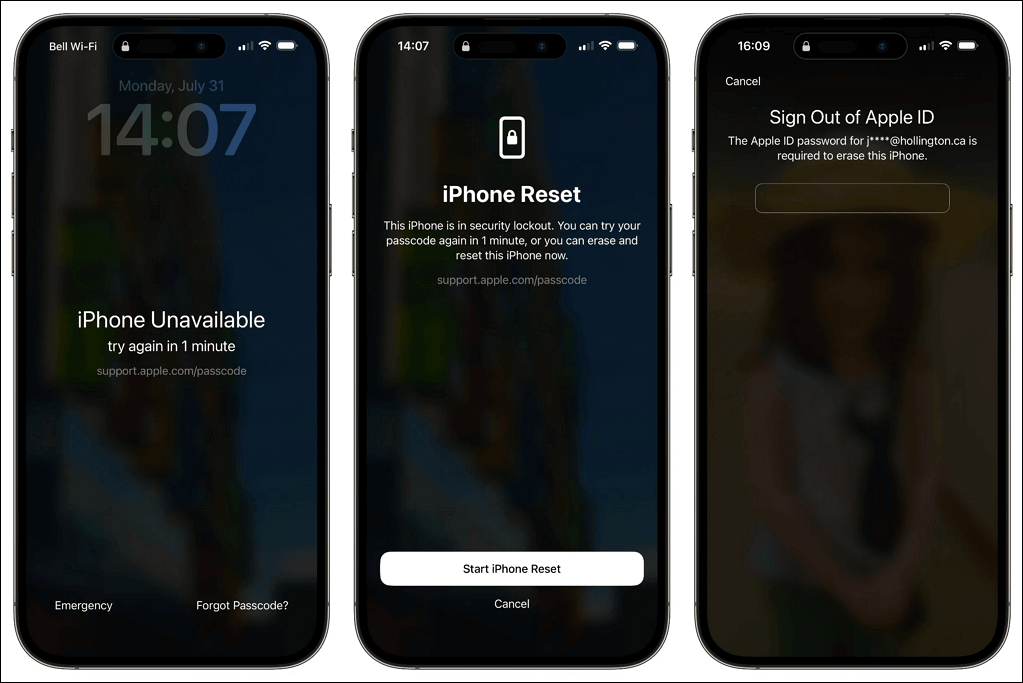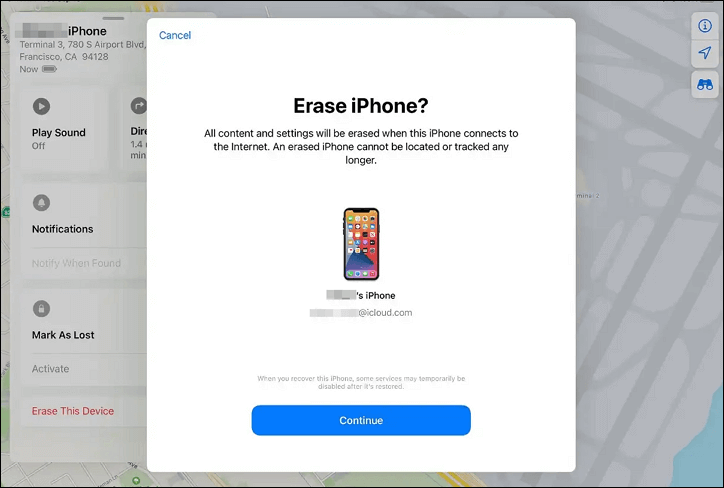Zusammenfassung:
Haben Sie schon einmal erlebt, dass auf dem Bildschirm Ihres iPhone 'iPhone nicht verfügbar' angezeigt wird? Keine Sorge; Sie sind am richtigen Ort, um Lösungen zu finden. In diesem Artikel finden Sie verschiedene Möglichkeiten, das Problem 'iPhone nicht verfügbar' zu beheben und die Meldung 'iPhone nicht verfügbar' zu entfernen.
- Hauptinhalt:
- Höhepunkte:
- Verständnis von iPhone nicht verfügbar [Was und Warum]
- Was bedeutet iPhone nicht verfügbar?
- Warum „iPhone nicht verfügbar“ angezeigt wird
- So beheben Sie, dass das iPhone mit einem Klick nicht verfügbar ist [The Best]
- So beheben Sie den nicht verfügbaren Sperrbildschirm des iPhone durch vergessenen Passcode
- So entfernen Sie die Meldung „iPhone nicht verfügbar“ über iCloud
- So umgehen Sie den nicht verfügbaren Bildschirm des iPhone über iTunes/Finder
- Fazit: Problem mit der Nichtverfügbarkeit des iPhone behoben und Sie können Ihr iPhone frei nutzen
Höhepunkte:
- Der Bildschirm „iPhone nicht verfügbar“ oder Meldungen werden angezeigt, wenn Sie den iPhone-Passcode vergessen und mehrere falsche Versuche unternehmen.
- Um das Problem mit der Nichtverfügbarkeit des iPhone zu beheben, sollten Sie Ihr iPhone auf die Werkseinstellungen zurücksetzen, um alles auf Ihrem Gerät über iTunes, Finder oder iCloud zu löschen.
- Sie können auch die Option „Passcode vergessen“ ausprobieren, um Ihren vorherigen Passcode zu verwenden, was zu keinem Datenverlust auf iPhone führt.
- Ein professioneller iPhone-Entsperrer kann Ihre perfekte Wahl sein, da er Ihr iPhone ohne Passcode oder Apple-ID entsperren kann. In wenigen Sekunden können Sie wieder auf Ihr iPhone zugreifen.
Das neue Always-on-Display des iPhone ist eine nützliche Funktion, aber einige Benutzer haben Probleme gemeldet, bei denen der Sperrbildschirm nicht mehr reagierte oder „nicht verfügbar“ war. Dies kann frustrierend sein, insbesondere wenn Sie auf Benachrichtigungen oder den schnellen Zugriff auf Ihr iPhone angewiesen sind. Glücklicherweise können Sie ein paar Dinge ausprobieren, um zu verhindern, dass der nicht verfügbare Sperrbildschirm des iPhone wieder funktioniert.
Verständnis von iPhone nicht verfügbar [Was und Warum]
Bevor wir uns mit den detaillierten Anweisungen zur Behebung des Problems „iPhone nicht verfügbar“ befassen, wollen wir uns zunächst damit befassen, was „iPhone nicht verfügbar“ bedeutet und warum es angezeigt wird.
Was bedeutet iPhone nicht verfügbar?
Die Meldung „iPhone nicht verfügbar“ informiert Sie darüber, dass Sie so oft den falschen Bildschirm-Passcode eingegeben haben, dass Ihr iPhone gesperrt und deaktiviert wird, um unbefugten Zugriff auf wichtige/persönliche iOS-Inhalte auf dem iPhone-Gerät zu verhindern. Daher handelt es sich um eine Sicherheitsfunktion, die Ihre Daten vor jemandem schützt, der plant, den Passcode richtig zu erlernen und versucht, Ihr iPhone als Besitzer zu verwenden.
![iPhone 15 nicht verfügbar]()
Wenn auf Ihrem iPhone die Meldung „ iPhone nicht verfügbar, versuchen Sie es in 1 Minute erneut “ angezeigt wird, bedeutet dies, dass Sie fünfmal hintereinander den falschen Passcode eingegeben haben, möglicherweise von Ihnen selbst oder einer anderen Person. Je öfter Sie den falschen Passcode eingeben, desto länger sollten Sie warten:
Warum „iPhone nicht verfügbar“ angezeigt wird
Es gibt mehrere Szenarien, in denen die Meldung „iPhone nicht verfügbar“ angezeigt wird:
- Szenario 1. iPhone-Passcode vergessen. Es ist wahrscheinlich, dass Sie ein relativ kompliziertes Passwort für Ihr iPhone festgelegt haben; Daher können Sie sich nicht an den genauen Passcode zum Entsperren Ihres iPhone erinnern.
- Szenario 2. Kauf eines gebrauchten iPhone. Wenn Sie ein gebrauchtes iPhone gekauft haben und der Vorbesitzer das iPhone nicht auf die Werkseinstellungen zurückgesetzt hat, wird möglicherweise die Meldung „iPhone nicht verfügbar“ angezeigt.
- Szenario 3. Ein iPhone in die Hand genommen. Angenommen, Sie nehmen versehentlich ein iPhone auf der Straße in die Hand. In diesem Fall ist es nicht möglich, den richtigen Passcode einzugeben, sodass nach mehreren Passcode-Versuchen der Bildschirm „iPhone nicht verfügbar“ angezeigt wird.
So beheben Sie, dass das iPhone mit einem Klick nicht verfügbar ist [The Best]
Die bequemste und unkomplizierteste Lösung ist die Verwendung einer professionellen iPhone-Entsperrsoftware , mit der Sie den Fehler „iPhone nicht verfügbar“ ohne Passcode oder Apple-ID beheben können. EaseUS MobiUnlock entfernt die Bildschirmsperre von Ihrem iPhone mit wenigen Klicks. Darüber hinaus funktioniert es nicht nur auf dem iPhone, sondern auch auf iPad und iPod touch.
![iPhone 15 entsperren nicht verfügbar]()
Hauptfunktionen von MobiUnlock:
- Es handelt sich um ein Tool zum Entsperren des iPhones für alle Fälle, z. B. das Vergessen des iPhone-Passcodes, einen gesprungenen iPhone-Bildschirm, ein deaktiviertes iPhone oder den Kauf eines gebrauchten iPhones.
- Es kann alle Arten von Bildschirmpasswörtern von Ihren iOS-Geräten entfernen, z. B. einen 4-stelligen Code, einen 6-stelligen Code, Touch ID und Face ID.
- Es kann die Apple-ID ohne Passwort von Ihrem iPhone sowie das iCloud-Konto entfernen . So können Sie sich mit einer anderen Apple-ID anmelden oder ein neues Konto erstellen.
Sehen wir uns an, wie Sie die Benachrichtigung über die Nichtverfügbarkeit des iPhone mit EaseUS MobiUnlock deaktivieren:
![Nicht verfügbares iPhone 15 entsperren]()
Wenn Sie der Meinung sind, dass dieser Beitrag hilfreich ist, teilen Sie ihn bitte auf mehreren Social-Media-Plattformen wie Facebook, Twitter, Instagram usw. So können wir mehr Freunden in Not helfen.
So beheben Sie den nicht verfügbaren Sperrbildschirm des iPhone durch vergessenen Passcode
Angenommen, Sie möchten Ihr nicht verfügbares oder deaktiviertes iPhone entsperren, ohne Daten zu verlieren. In diesem Fall können Sie den vorherigen Passcode innerhalb von 72 Stunden nach der Änderung verwenden, um den vergessenen Passcode über die Option „Passcode vergessen“ zurückzusetzen. So können Sie es machen:
Schritt 1: Geben Sie fünfmal den falschen Passcode ein, bis der Bildschirm „iPhone nicht verfügbar“ angezeigt wird. Dann können Sie die Option „Passcode vergessen“ in der unteren rechten Ecke sehen.
Schritt 2. Tippen Sie darauf und wählen Sie die Option „Vorherigen Passcode eingeben“. Befolgen Sie die Anweisungen auf dem Bildschirm, um Ihr bisheriges Passwort einzugeben und einen neuen Passcode für Ihr iPhone festzulegen.
![Geben Sie den vorherigen Passcode auf iOS 17 ein]()
Eine Einschränkung besteht jedoch darin, dass Sie Ihr Passwort innerhalb von 72 Stunden auf Ihrem iPhone mit iOS 17 geändert und das neu geänderte Passwort vergessen haben. In diesem Fall steht der vorherige Passcode zum Entsperren dieses Geräts zur Verfügung. Andernfalls müssen Sie Ihr nicht verfügbares iPhone auf dem anderen Weg über „Passcode vergessen“ mit Ihrer Apple-ID entsperren:
Schritt 1: Geben Sie den falschen Passcode ein, bis die Option „Passcode vergessen“ angezeigt wird.
Schritt 2. Tippen Sie darauf und wählen Sie „iPhone-Reset starten“.
Schritt 3. Geben Sie den Passcode für Ihre Apple-ID ein, um sich abzumelden. Anschließend werden alle Daten auf Ihrem iPhone gelöscht, einschließlich Ihres Bildschirmpasscodes. Somit können Sie Ihr iPhone ohne Passcode entsperren .
![iPhone 15 nicht verfügbar iPhone zurücksetzen]()
So entfernen Sie die Meldung „iPhone nicht verfügbar“ über iCloud
Mit iCloud können Sie Ihr iPhone aus der Ferne orten und entsperren, wenn Sie Ihre Apple-ID und Ihr Passwort zur Hand haben. Allerdings müssen Sie einige Voraussetzungen erfüllen: Zum einen muss Ihr iPhone mit einem stabilen und schnellen Internet verbunden sein und zum anderen muss sich die Option „Mein iPhone suchen“ auf Ihrem gesperrten Gerät befinden.
Schritt 1. Besuchen Sie iCloud.com auf anderen Geräten wie Ihrem iPad und Computer und melden Sie sich mit Ihrem iCloud-Konto an.
Schritt 2. Klicken Sie auf „Alle Geräte“. Alle mit Ihrer Apple-ID verknüpften Geräte werden hier angezeigt. Suchen Sie das nicht verfügbare iPhone und klicken Sie darauf.
Schritt 3. Wählen Sie die Option „iPhone löschen“ und es erscheint ein Warnfenster, das Sie darüber informiert, dass alle Inhalte und Einstellungen dauerhaft gelöscht werden.
Schritt 4: Klicken Sie auf Weiter, um die Aktion zu bestätigen.
![iPhone 15 icloud löschen]()
So umgehen Sie den nicht verfügbaren Bildschirm des iPhone über iTunes/Finder
Eine andere Methode, den nicht verfügbaren Sperrbildschirm des iPhone zu umgehen, ist die Verwendung von iTunes oder Finder auf Ihrem Windows- oder Mac-Computer. Diese Methode löscht auch alles auf Ihrem gesperrten Gerät. Stellen Sie daher sicher, dass Sie über eine Sicherungsdatei verfügen. Stellen Sie als Windows-Benutzer sicher, dass Sie die neueste Version von iTunes heruntergeladen und installiert haben. Befolgen Sie nun die Schritte, um den deaktivierten Sperrbildschirm zu umgehen:
Schritt 1. Versetzen Sie Ihr iPhone in den Wiederherstellungsmodus, wenn es deaktiviert ist . Beim iPhone sollten Sie die Lauter-Taste und dann die Leiser-Taste drücken. Halten Sie die Seiten-/Einschalttaste gedrückt, bis der Bildschirm für den Wiederherstellungsmodus angezeigt wird.
Schritt 2. Verbinden Sie Ihr iPhone mit einem kompatiblen USB-Kabel mit dem Computer und führen Sie iTunes auf Ihrem Windows und Finder auf einem macOS-Computer aus.
Schritt 3. iTunes/Finder erkennt das Problem automatisch und es erscheint ein Popup-Fenster, in dem Sie zur Aktualisierung oder Wiederherstellung aufgefordert werden. Klicken Sie auf Wiederherstellen.
Schritt 4. Warten Sie einige Minuten, um Ihr iPhone wiederherzustellen.
![iPhone 15 wiederherstellen]()
Fazit: Problem mit der Nichtverfügbarkeit des iPhone behoben und Sie können Ihr iPhone frei nutzen
Zusammenfassend gibt es vier Möglichkeiten, das Problem zu beheben, dass das iPhone nicht verfügbar ist . Angenommen, Sie möchten nichts auf Ihrem iOS-Gerät verlieren. In diesem Fall wird empfohlen, regelmäßig ein Backup Ihres iPhones zu erstellen oder Ihr deaktiviertes iPhone mit „Passcode vergessen“ zu entsperren. Wenn Sie über das Apple-Konto und das zugehörige Passwort verfügen, können Sie Ihr iPhone über iCloud und iTunes/Finder auf die Werkseinstellungen zurücksetzen. Wenn Sie nach einer einfachen und schnellen Möglichkeit suchen, ohne Passwort oder Apple-ID wieder vollen Zugriff auf das nicht verfügbare iPhone zu erhalten, probieren Sie EaseUS MobiUnlock aus, das den nicht verfügbaren Bildschirm in wenigen Minuten mit wenigen Klicks entfernen kann.